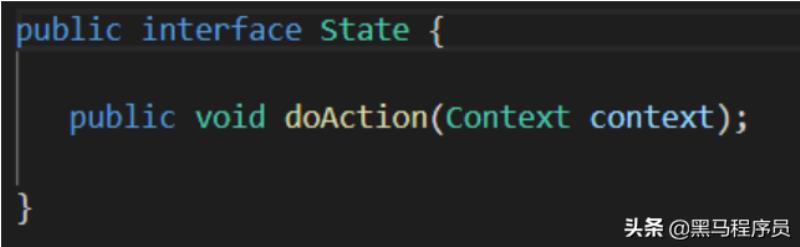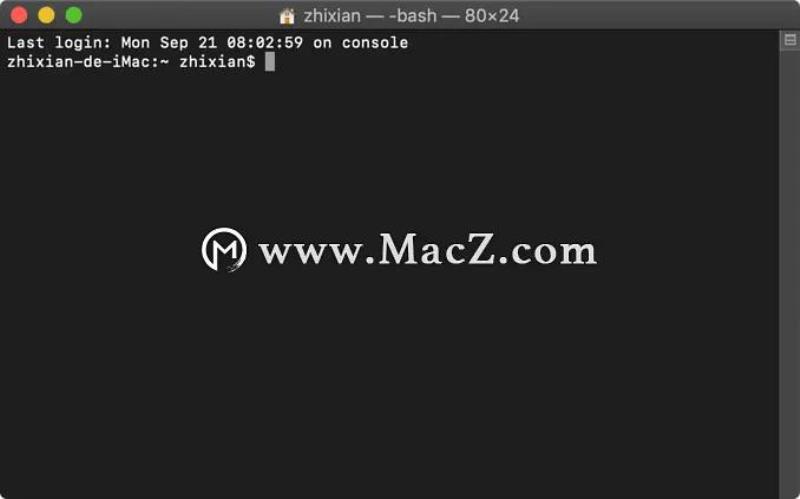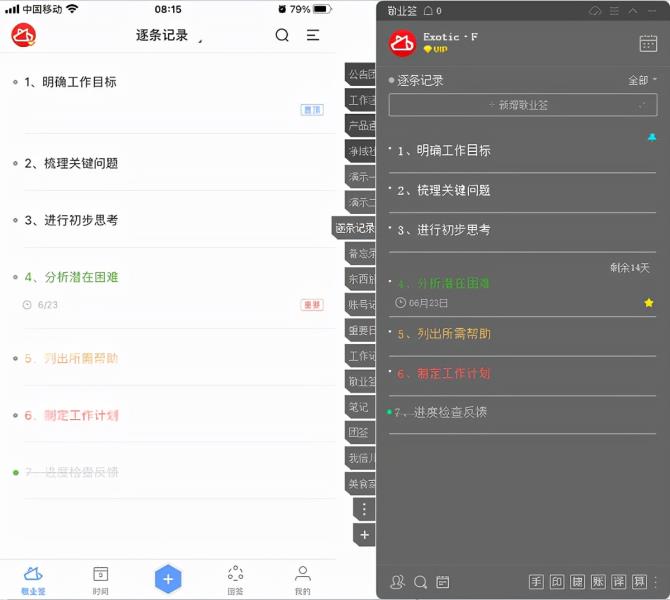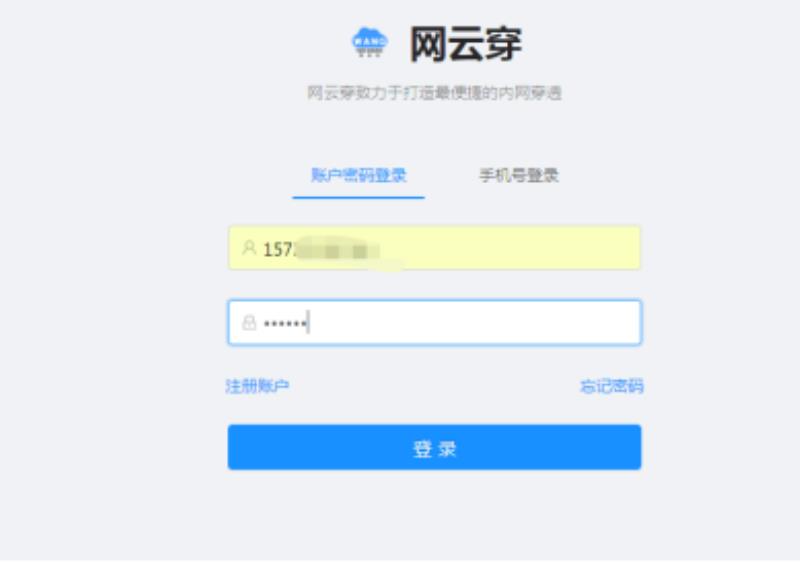电脑屏幕录像软件哪个好用(好用的屏幕共享软件推荐)
录屏怎么录?电脑是我们在办公中必不可少的工具,它在使用上有很多的小技巧,可以帮助我们更好更快的完成我们的工作,不过,在信息化的今天,很多小伙伴也只是停留在常规的软件使用上,在产生其他的一些需求时,就有些手足无措了。
比如对于录屏怎么录这一问题,就难倒了一大群人。接下来小编给大家介绍下屏幕录制的几个方法。
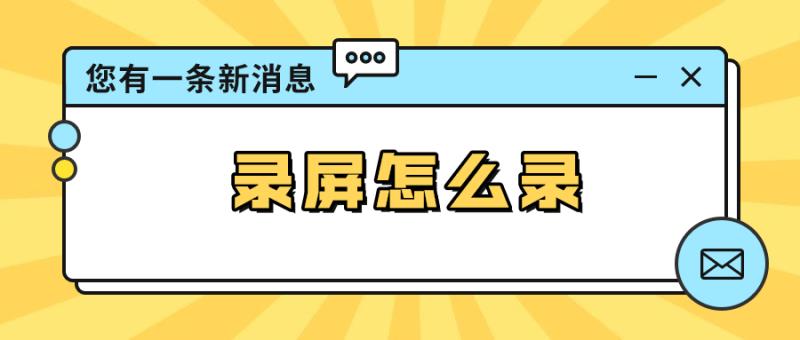
1、专业录屏软件——旺影录屏
在很多人的概念里,专业等于复杂。旺影录屏刷新了大家的观念。这款软件操作简单易上手、声画录制不卡顿,软件支持录全屏、录区域、摄像头录制和声音录制等,大家可以用这款软件录制课件、录制在线会议、影视画面、游戏等,哪里需要录制就录哪里。
具体操作如下:
1、打开旺影录屏,在模式选择界面,选择录全屏。(如果只需要录制部分内容,也可以选择录区域)
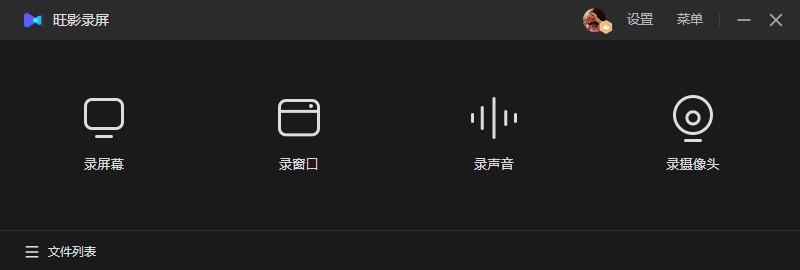
2、选择是否开启摄像头、是否录制系统声音和麦克风声音等,在这个页面上,我们还可以使用到计划任务功能。

计划功能有什么用?适用于以下几种情况:
1)作为老师需要录制自己的网课内容上传平台,但是平台要求每个视频时长都需要在8-10分钟;
2)每次启动电脑都需要直接录制整个屏幕,不需要手动操作;
3)如果一个直播课程大约2小时,需要下次录制的时候录制到达2小时自动结束录制。
3、设置完成后,点击REC即可开始录制屏幕。

二、PPT录制
在PPT里有一个屏幕录制功能,首先在电脑上打开PPT,点击插入、选择视频录制,接下来在跳出的菜单栏里,选择是否录制鼠标和声音,最后点击录制就可以了。

三、拍摄录制法
这个方法要借助到手机的拍摄功能,准备需要录制的内容,调整拍摄角度,点击拍摄就可以了。
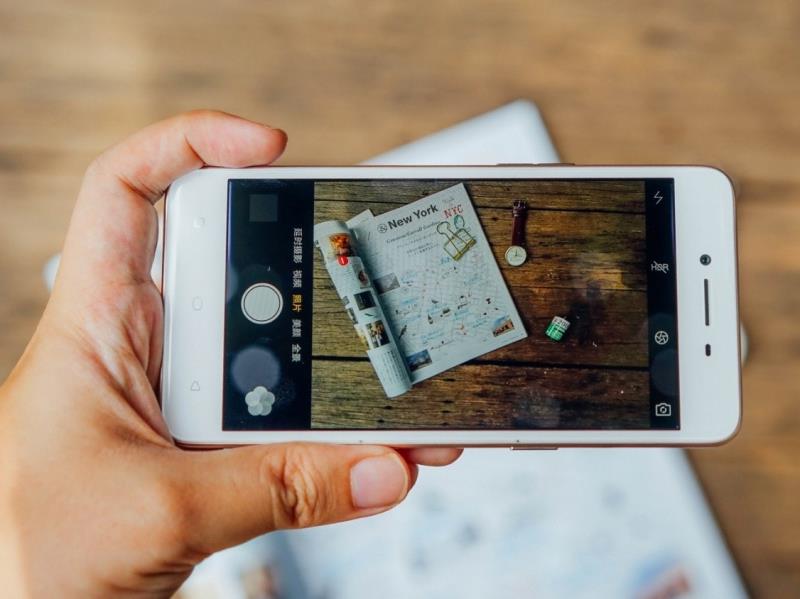
录屏怎么录?上述的三个方法中,如果不确定选择哪个录屏方法,小编建议大家从自身需求出发:比如,想要保证视频的清晰度、便捷性等,可以直接使用旺影录屏。如果不想要安装软件,并且对视频的质量没有太高的要求,可以使用方法二和方法三。
免责声明:本文仅代表文章作者的个人观点,与本站无关。其原创性、真实性以及文中陈述文字和内容未经本站证实,对本文以及其中全部或者部分内容文字的真实性、完整性和原创性本站不作任何保证或承诺,请读者仅作参考,并自行核实相关内容。文章投诉邮箱:anhduc.ph@yahoo.com